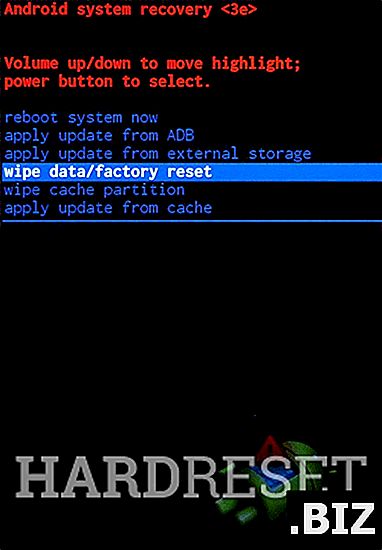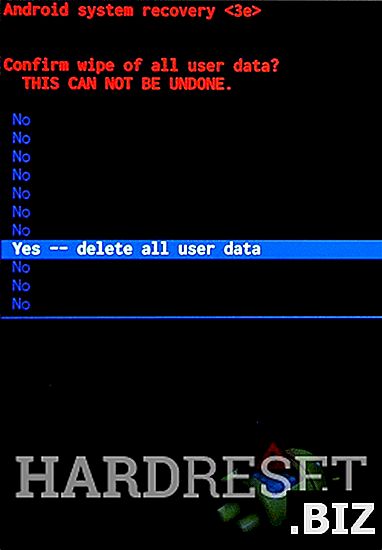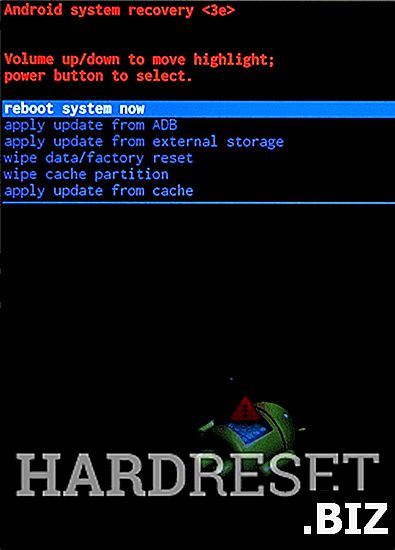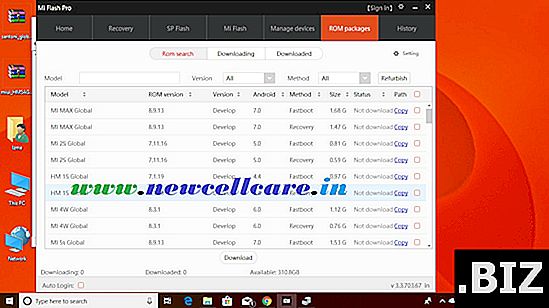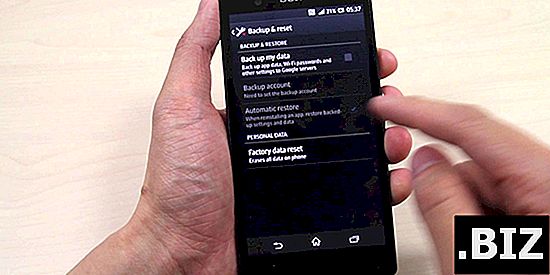デバイスASUS
ハードリセットASUS TF101 eee Pad Transformer
ASUS TF101 eee Pad Transformerを工場出荷時の状態にリセットするには ? ASUS TF101 eee Pad Transformerのすべてのデータを消去する方法 ASUS TF101 eee Pad Transformerで画面ロックをバイパスする方法 ASUS TF101 eee Pad Transformerでデフォルトを復元する方法は?
次のチュートリアルは、ASUS TF101 eee Pad Transformerのマスターリセットのすべての方法を示しています。 ハードウェアキーとAndroid 4.0 Ice Cream Sandwichの設定でハードリセットを行う方法を確認してください。 その結果、ASUS TF101 eee Pad Transformerは新品になり、NVIDIA Tegra 2コアはより高速に動作します。
最初の方法:
- 電源キーをしばらく押したままにして、デバイスの電源を切ることから始めます。

- 次のステップで、 音量小 ボタンと電源ボタンを同時に数秒間押し続けます 。

- その後、 音量を下げて「 データ/工場出荷時設定へのリセット 」を選択し、 電源キーを押して確認します。
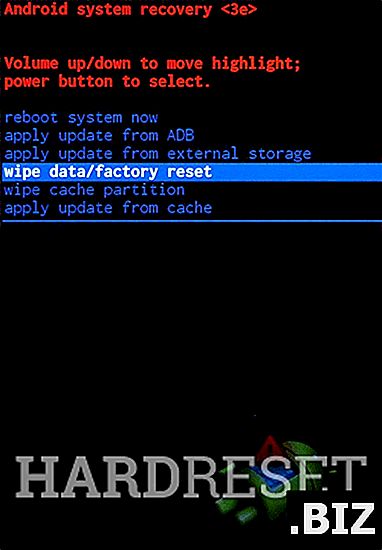
- [ はい-すべてのユーザーデータを削除]を選択します 。 ボリュームダウンボタンを使用してスクロールし、 電源キーを使用して選択します。
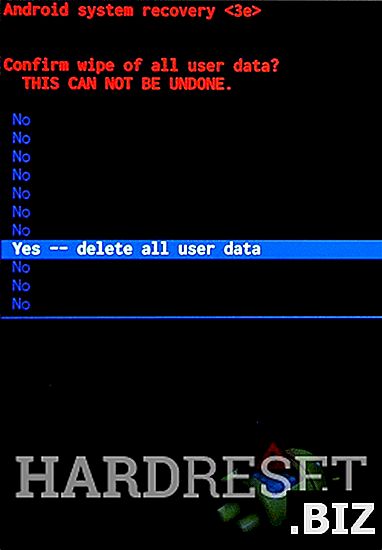
- タブレットを再起動するには、「 今すぐシステムを再起動 」を選択します。
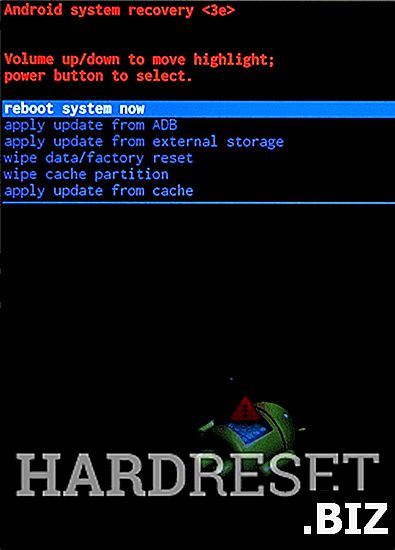
- 成功! ハードリセットが完了しました!